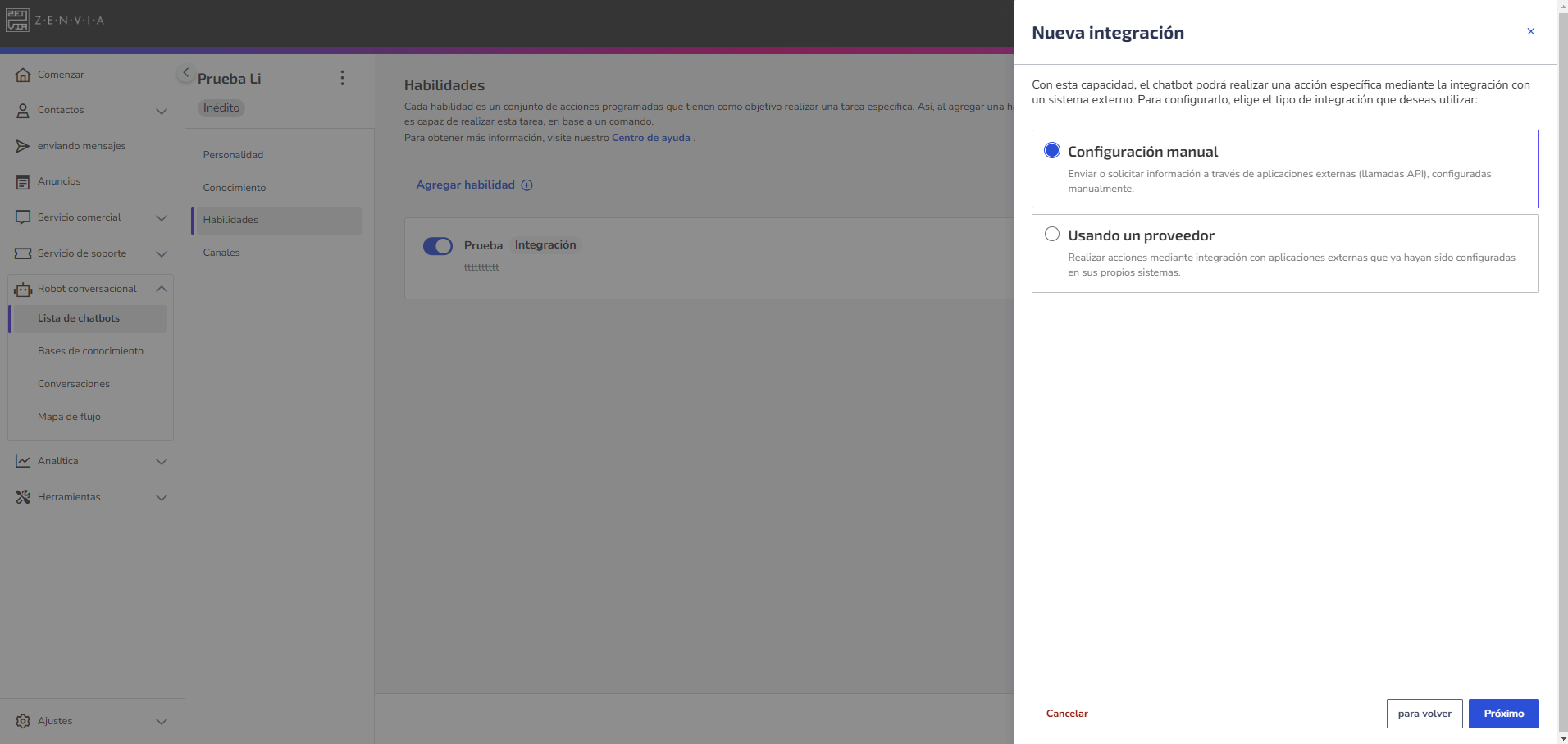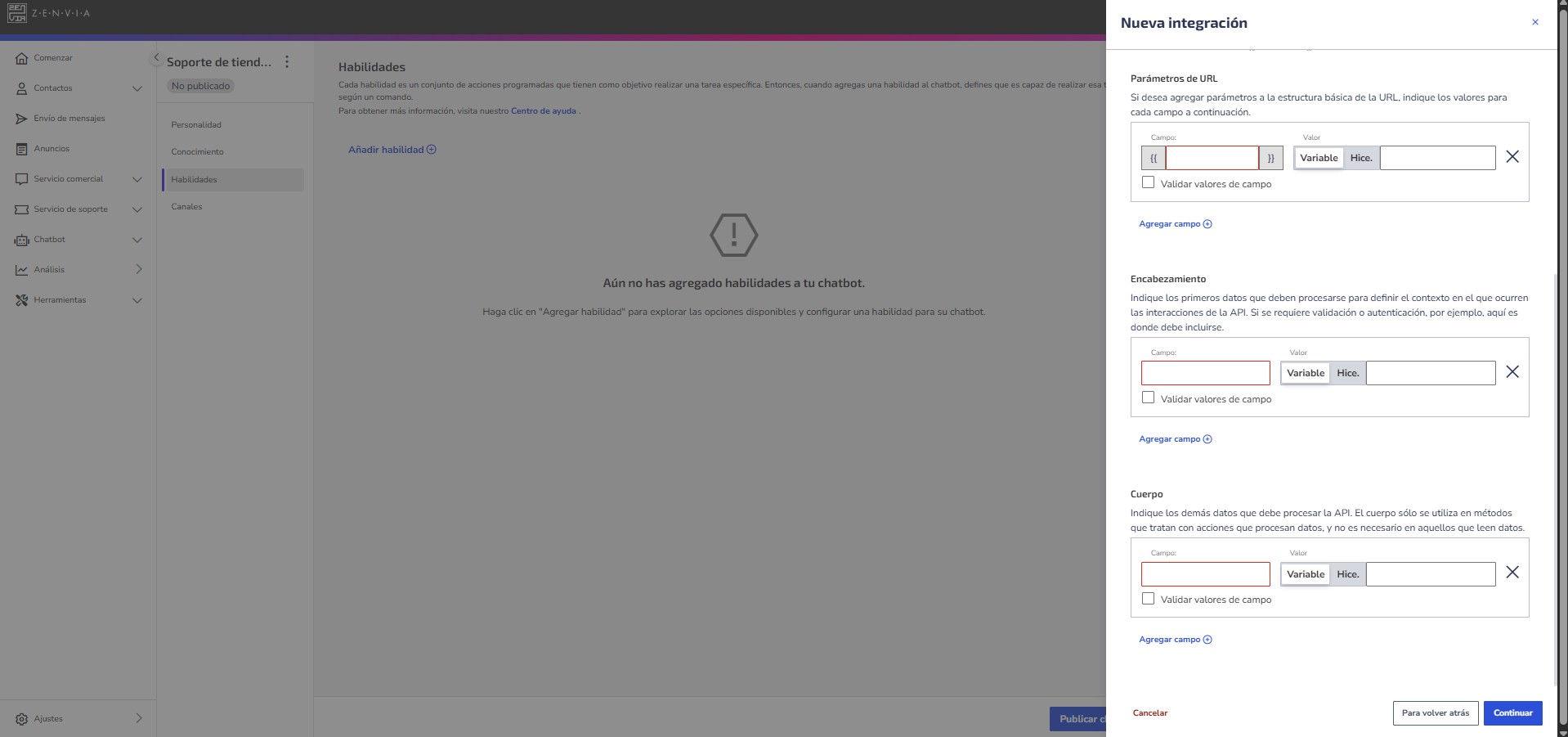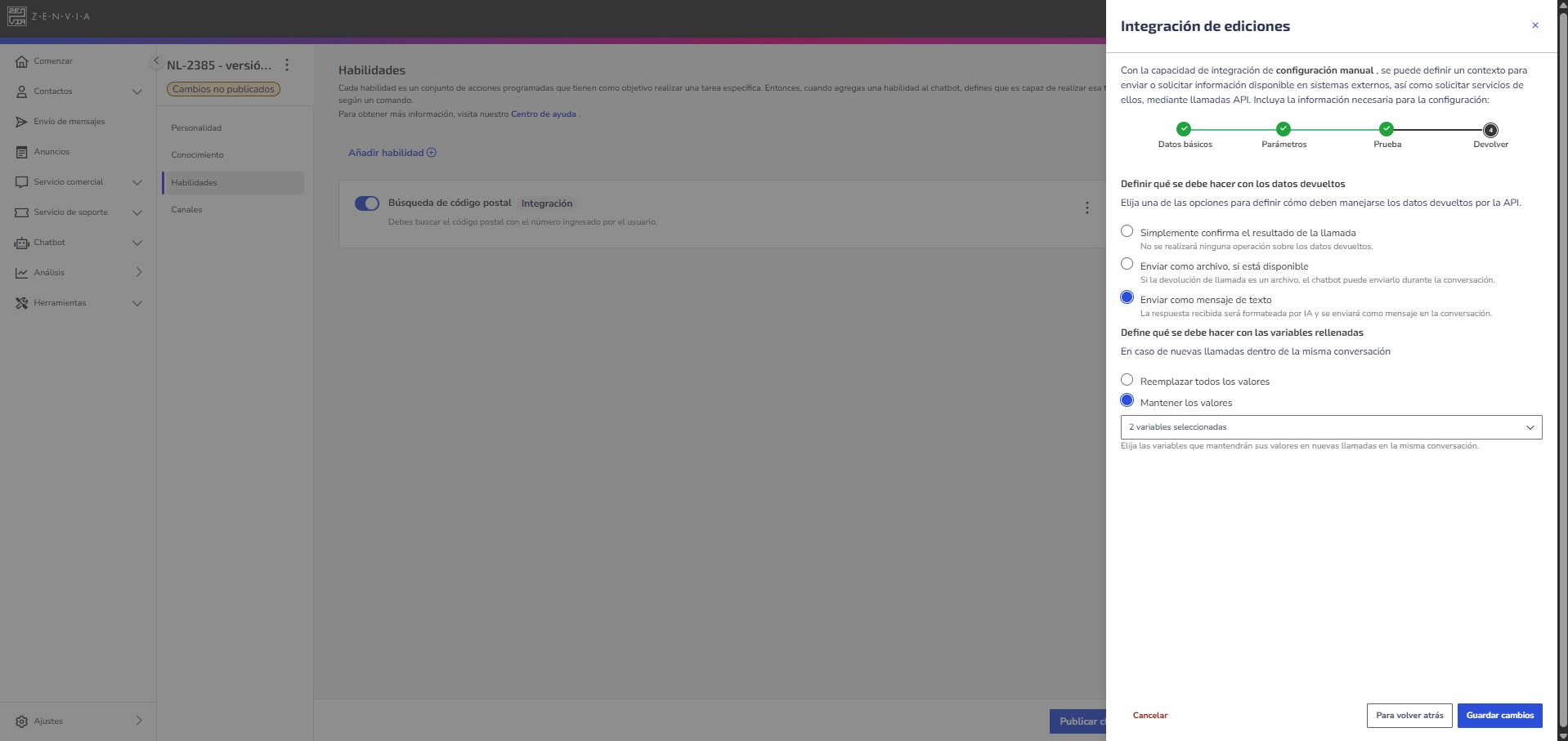Esta habilidad permite que el chatbot realice integraciones con un sistema externo para ejecutar una acción específica.
Algunos ejemplos de estas acciones son consultar información de usuarios, verificar el estado de pedidos o generar documentos como facturas.
Ejemplo de uso
Imagina que tu cliente necesita consultar si hay un pedido pendiente. Puedes configurar el chatbot para conectarse al sistema de gestión de pedidos a través de una API.
El chatbot solicita el número de identificación (CPF) del cliente, realiza la consulta para verificar los pedidos pendientes y devuelve la información automáticamente.
En este artículo:
- Agregar habilidad de integración manualmente
- Agregar habilidad de integración con OMIE
- Agregar habilidad de integración con Sensedia
Tutorial de ejemplo práctico
En esta habilidad, encontrarás dos maneras de realizar la nueva integración: manualmente o utilizando un proveedor.
A continuación, consulta cómo realizar las configuraciones en ambos casos.
Nueva integración con configuración manual
- Acceda a la pantalla de Habilidades del chatbot.
- Haga clic en Agregar habilidad.
- Seleccione la opción Integración y haga clic en Siguiente.
- Elija la opción Configuración manual.
- Asigne un nombre a esta integración, por ejemplo: "Consultar pedido".
- Defina el comando que se ejecutará, por ejemplo: "Consultar estado del pedido".
- Haga clic en Continuar para ir al siguiente paso.
Etapa 1: Datos básicos
Ahora configurará la llamada a la API que realizará el chatbot.
Método: Elija el método apropiado: GET, POST, PUT o DELETE, según la solicitud que se va a realizar. Ejemplo: Para obtener información, normalmente se usa el método GET.
URL: Ingrese la URL del Endpoint del sistema externo que se llamará. Ejemplo:
https://api.ejemplo.com/pedidosParámetros de la URL: Si desea agregar parámetros dentro de la estructura básica de la URL, indique los valores a continuación:
3.1 Campo: Agregue los campos necesarios, como CPF o Token de autenticación.
3.2 Valor: Defina si el valor será fijo o variable.
Esto permite definir valores específicos para estos parámetros. Ejemplo: Para pasar un ID de pedido, la URL se puede configurar así: https://api.ejemplo.com/pedidos/{{idPedido}}.
Encabezado: Indique los primeros datos que deben procesarse para definir el contexto en el que ocurren las interacciones con la API. Si se requiere validación o autenticación, por ejemplo, debe incluirse aquí. Esta validación garantiza que el chatbot solicite el valor al cliente en el formato correcto, evitando errores cuando la API no realiza esta verificación automáticamente.
Cuerpo: Indique los demás datos que deben ser procesados por la API. El cuerpo solo se utiliza en los métodos que procesan datos, y no es necesario en aquellos que solo recuperan información.
Etapa 2: Probar la llamada de API
En esta etapa, podrá probar si la integración está funcionando correctamente.
Haga clic en Realizar prueba para que el sistema haga la llamada de API y muestre la respuesta, que puede ser:
🟢 200 OK : Significa que la prueba fue exitosa y el sistema mostrará los atributos devueltos, como Nombre, CPF, Dirección. Habilite o deshabilite qué atributos desea utilizar para tratar la respuesta (etapa 4 a continuación).
🔴 403 – Error de autenticación ": Significa que la prueba no fue exitosa. El sistema mostrará el error si existe para su corrección.

Etapa 3: Procesar la respuesta
Por último, defina cómo debe procesar los datos devueltos el chatbot de IA tras la llamada a la API.
Cómo procesar los datos de la respuesta:
- Solo confirmar el resultado de la llamada: El chatbot puede simplemente confirmar la respuesta. Ejemplo: Si el cliente tiene un pedido pendiente, el chatbot puede responder: "Hay un pedido pendiente."
- Enviar como archivo: Si la respuesta contiene un enlace a un archivo (por ejemplo, una factura), el chatbot puede proporcionarlo al usuario. Ejemplo: "Aquí está el enlace a su factura."
- Enviar como mensaje de texto: El chatbot puede generar un mensaje con los atributos devueltos. Ejemplo: "Su pedido #12345 está en proceso."
Cómo procesar las variables completadas:
- Reemplazar todos los valores: Por defecto, todos los valores devueltos serán reemplazados automáticamente cada vez que se vuelva a realizar la llamada a la API. Esto evita que los valores antiguos generen inconsistencias. Ejemplo: Si un cliente consulta primero el pedido #12345 y luego el pedido #67890, el chatbot actualizará automáticamente los datos, mostrando solo la información relacionada con el pedido más reciente.
- Mantener los valores de las variables seleccionadas: Si lo prefiere, puede preservar valores específicos. Para ello, simplemente seleccione las variables deseadas, garantizando que no se sobrescriban en futuras llamadas. Ejemplo: Si la variable "Nombre del cliente" se completó en la primera consulta y desea mantenerla fija, puede seleccionar dicha variable. Así, incluso si una nueva llamada a la API devuelve otro nombre, el chatbot seguirá utilizando el valor original.
Nueva integración utilizando un proveedor
Con esta opción, puedes configurar el chatbot para que realice acciones mediante la integración con aplicaciones externas que ya han sido configuradas en sus propios sistemas.
Actualmente, es posible integrar con Omie y Sensedia. Así que, si utilizas estos sistemas, puedes conectar un chatbot de IAG a los datos disponibles en estas herramientas para ayudar a resolver problemas de tus clientes.
Sigue los pasos:
Accede a la pantalla de Habilidades del chatbot.
Haz clic en Agregar habilidad.
Selecciona la opción Integración y haz clic en Siguiente.
Haz clic en la opción Usando un proveedor.
Elige el sistema de tu preferencia. Actualmente se puede integrar con Omie y Sensedia.
Haz clic en Continuar para pasar a la siguiente etapa.
Luego, sigue el tutorial del proveedor que elijas.
Integración con Omie
Si utilizas Omie, puedes conectar un chatbot de IAG a la información disponible en este ERP para que el chatbot pueda resolver problemas comunes de los clientes.
Sigue los pasos:
Paso 1: Datos básicos
Completa los campos solicitados:
Nombre: Asigna un nombre a esta integración, como "Verificar pedido".
Comando: Define el comando que se ejecutará, como "Verificar estado del pedido".
Haz clic en Siguiente para continuar.
Paso 2: Selecciona la acción que debe ejecutarse
Elige una de las opciones disponibles para definir la acción que realizará el chatbot cuando se active esta habilidad. Las opciones disponibles son:
Consulta del estado del pedido
Consulta de stock
Envío de comprobante de pago
Verificación de registro de cliente
Por último, haz clic en Crear habilidad. ¡Listo! Tu habilidad ya está añadida al chatbot.
Para editarla, haz clic en el ícono de tres puntos junto a la habilidad.
Integración con Sensedia
Si utilizas las soluciones globales de API de Sensedia, puedes realizar una integración y elegir cuál de las APIs registradas en la plataforma se usará en el Chatbot de IAG para brindar una mejor atención a tus clientes.
Sigue los pasos:
Paso 1: Conexión con Sensedia
Completa los campos solicitados:
Token: Introduce el token obtenido en la plataforma de Sensedia.
URL: Ingresa el endpoint para que se puedan consultar las APIs.
Paso 2: Ingresa los datos básicos
Nombre de la habilidad: Define un nombre para la habilidad.
Comando de activación: Elige el comando que activará esta habilidad durante las conversaciones.
Paso 3: Selecciona la API que debe ejecutarse
Elige un entorno.
Selecciona un grupo de APIs.
Escoge la API específica que utilizará el chatbot.
Si es necesario, define los parámetros de la URL, encabezado y cuerpo de la solicitud.
Los valores de los campos pueden ser:
Fijos: Ingresa un valor que no cambiará.
Variables: Indica qué dato debe solicitar el chatbot al cliente para formular la consulta durante la conversación.
Para añadir más campos, haz clic en Agregar campo.
Paso 4: Prueba la integración
Ejecuta una prueba para verificar el funcionamiento de la integración.
Revisa los datos de la respuesta y selecciona aquellos que deben ser utilizados por la habilidad.
Por defecto, todos los atributos de la respuesta están seleccionados. Si no quieres usarlos todos, desmarca los que no sean necesarios.
Paso 5: Procesar la respuesta
Por último, define qué debe hacerse con los datos en el flujo del chatbot de IA, eligiendo cómo debe tratar los atributos seleccionados en la etapa anterior.
Tienes tres opciones:
Solo confirmar el resultado de la llamada: El chatbot puede simplemente confirmar la respuesta. Ejemplo: Si el cliente tiene un pedido pendiente, el chatbot puede responder confirmando eso.
Enviar como archivo: Si la respuesta contiene un enlace a un archivo (como un comprobante de pago), el chatbot puede ponerlo a disposición del usuario.
Enviar como mensaje de texto: El chatbot puede generar un mensaje con los atributos devueltos. Ejemplo: “Tu pedido #12345 está en proceso”.
Haz clic en Agregar habilidad para finalizar. ¡Listo! Tu habilidad ya está añadida al chatbot.
Para editarla, haz clic en el ícono + junto a la habilidad.
Información útil sobre la integración con proveedores externos
Para que el chatbot pueda acceder a la información del ERP, tu cuenta de Customer Cloud debe estar integrada previamente con el proveedor. Para más detalles, consulta Integrar Omie con Zenvia Customer Cloud.
El chatbot podrá acceder a información como stock, precios y estado de pedidos de compra/venta.
Cada habilidad debe contener solo una acción de la integración con Omie.